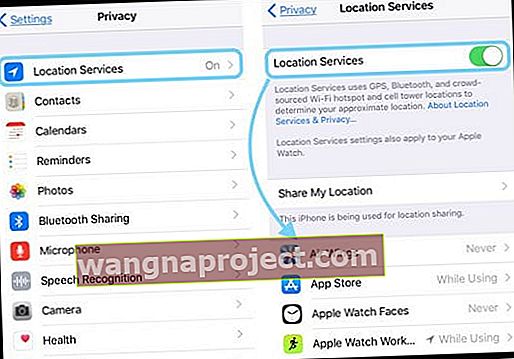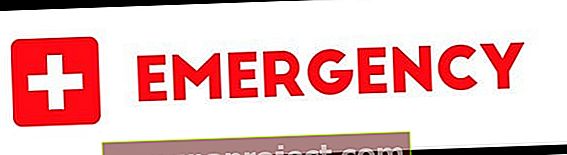ผู้ใช้หลายคนรายงานว่าพวกเขากำลังประสบกับบริการระบุตำแหน่งของ iPhone และ iDevices ไม่ทำงานหรือพวกเขาพบว่าตำแหน่ง iPhone ของพวกเขาไม่ถูกต้อง
โปรดทราบว่าบริการระบุตำแหน่งของ iPhone ของคุณจะใช้ข้อมูลเซลลูลาร์ Wi-Fi และ GPS เพื่อระบุตำแหน่งของคุณ
ให้บริการตำแหน่งของคุณทำงานอีกครั้ง
- ตรวจสอบว่าคุณไม่ได้เปิดใช้งานข้อ จำกัด ใด ๆ
- ให้ iOS ของคุณตั้งวันที่และเวลาของคุณโดยอัตโนมัติ
- ตรวจสอบว่ามีการเปิดใช้งานการแจ้งเตือนตามตำแหน่งและคำแนะนำตามตำแหน่งในบริการระบบของคุณ
- รีเซ็ตการตั้งค่าเครือข่ายของคุณ
- ปิดบริการหาตำแหน่งที่ตั้งรอ 20-30 วินาทีแล้วสลับอีกครั้ง
- เปิดการรีเฟรชแอปพื้นหลัง
- เปิดทั้ง WiFi และข้อมูลมือถือไว้เสมอ
- รีเซ็ตการตั้งค่าทั้งหมด
- ออกจากระบบ Apple ID ของคุณรีสตาร์ทจากนั้นลงชื่อเข้าใช้อีกครั้ง
ตำแหน่ง iPhone ไม่ถูกต้อง? ตรวจสอบแอปของคุณ
บางแอพอาจใช้ข้อมูลนี้ (แผนที่, Siri, Safari, กล้องถ่ายรูปและอื่น ๆ ) ตัวอย่างเช่น Siri ใช้ข้อมูลตำแหน่งของคุณเพื่อช่วยคุณในการร้องขอ
หากคุณกำลังประสบปัญหา (เช่น Siri หรือ Maps ไม่ทราบว่าคุณอยู่ที่ไหน) คุณอาจลองทำตามคำแนะนำในการแก้ไขปัญหาต่อไปนี้เพื่อแก้ไขปัญหาของคุณ
- ไปที่การตั้งค่า> ความเป็นส่วนตัว> บริการระบุตำแหน่ง> บริการตำแหน่งและแอปใด ๆ ที่เปิดใช้งาน
- หากเป็นสีเทาให้ตรวจสอบว่าคุณมีข้อ จำกัด หรือไม่ ไปที่การตั้งค่า> ทั่วไป> ข้อ จำกัดเพื่อตรวจสอบ
หากรูปภาพของคุณไม่แสดงตำแหน่งที่ถูกต้องโปรดอ่านบทความนี้
ปรับปรุงความแม่นยำของ GPS ของ iDevice
ความแม่นยำของ GPS ขึ้นอยู่กับจำนวนดาวเทียม GPS ที่มองเห็นได้ การค้นหาดาวเทียมที่มองเห็นได้ทั้งหมดมักใช้เวลาหลายนาที
ภายใต้สถานการณ์ปกติความแม่นยำของ GPS จะเพิ่มขึ้นเมื่อเวลาผ่านไป
ดังนั้นเพื่อปรับปรุงความแม่นยำของ GPS ลองต่อไปนี้: ตรวจสอบวันเวลาและเขตเวลาที่มีการตั้งค่าได้อย่างถูกต้องโดยไปที่Settings> General> วันที่และเวลา> ตั้งค่าโดยอัตโนมัติ

พยายามให้มุมมองที่ชัดเจนในหลาย ๆ ทิศทาง กำแพงหลังคารถอาคารสูงภูเขาและสิ่งกีดขวางอื่น ๆ มักจะปิดกั้นการมองเห็นดาวเทียม GPS
ในกรณีนี้อุปกรณ์ของคุณจะใช้ WiFi หรือเครือข่ายเซลลูลาร์เพื่อระบุตำแหน่งของคุณจนกว่าจะมองเห็นดาวเทียม GPS อีกครั้ง
เคล็ดลับการบริการตำแหน่งไม่ได้ผล
- ตรวจสอบให้แน่ใจว่าได้ตั้งค่าบริการระบุตำแหน่งไว้:
- iOS current-6: การตั้งค่า> ความเป็นส่วนตัว> บริการตำแหน่ง
- iOS 5-4: การตั้งค่า> บริการตำแหน่ง
- ไปที่การตั้งค่า> ความเป็นส่วนตัว> บริการตำแหน่ง> บริการ ระบบ (เลื่อนไปจนสุดด้านล่าง) แล้วแตะ ตรวจสอบให้แน่ใจว่าได้เปิดใช้การแจ้งเตือนตามตำแหน่งและคำแนะนำตามตำแหน่งแล้ว
- รีเซ็ตการตั้งค่าเครือข่าย
- การตั้งค่า> ทั่วไป> รีเซ็ต> รีเซ็ตการตั้งค่าเครือข่าย
- รีสตาร์ท iDevice ของคุณ (iPad, iPhone หรือ iPod touch) โดยปิดเครื่องแล้วเปิดใหม่
- ปิดและเปิดบริการตำแหน่งอีกครั้ง
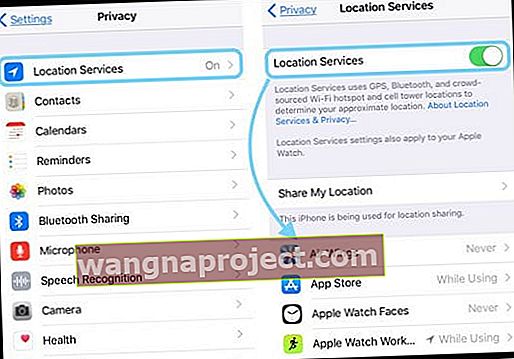
ทำการบังคับให้รีสตาร์ท
- บน iPhone 6S หรือต่ำกว่ารวมถึง iPads ทั้งหมดที่มีปุ่มโฮมและ iPod Touches ให้กด Home และ Power พร้อมกันจนกว่าคุณจะเห็นโลโก้ Apple
- สำหรับ iPhone 7 หรือ iPhone 7 Plus: กดปุ่มด้านข้างและปุ่มลดระดับเสียงค้างไว้อย่างน้อย 10 วินาทีจนกว่าคุณจะเห็นโลโก้ Apple
- บน iPhone X Series, iPad ที่ไม่มีปุ่มโฮมหรือ iPhone 8 หรือ iPhone 8 Plus: กดแล้วปล่อยปุ่มเพิ่มระดับเสียงอย่างรวดเร็ว จากนั้นกดและปล่อยปุ่มลดระดับเสียงอย่างรวดเร็ว สุดท้ายกดปุ่มด้านข้างค้างไว้จนกว่าคุณจะเห็นโลโก้ Apple

รีเซ็ตตำแหน่งและความเป็นส่วนตัว
- การตั้งค่า> ทั่วไป> รีเซ็ต> รีเซ็ตตำแหน่งและความเป็นส่วนตัว

- เมื่อคุณรีเซ็ตตำแหน่งที่ตั้งและการตั้งค่าความเป็นส่วนตัวแอปจะหยุดใช้ตำแหน่งของคุณจนกว่าคุณจะอนุญาต
เมื่อเปิดบริการตำแหน่ง iDevice ของคุณจะส่งตำแหน่งที่ติดแท็กทางภูมิศาสตร์ของฮอตสปอต WiFi และเสาสัญญาณที่อยู่ใกล้เคียงไปยัง Apple เป็นระยะเพื่อเพิ่มฐานข้อมูลฮอตสปอต WiFi และตำแหน่งเสาสัญญาณที่มีแหล่งที่มาจากฝูงชนของ Apple
ดังนั้นหากคุณกังวลเกี่ยวกับความเป็นส่วนตัวของคุณให้ตั้งค่าบริการตำแหน่งปิดหรือใช้อย่างมีสติ
เปิดการรีเฟรชแอปพื้นหลังสำหรับ WiFi และเซลลูล่าร์
ผู้อ่านพบว่าหากเขาเปิดการรีเฟรชแอปพื้นหลังและเลือกตัวเลือกเพื่อใช้ทั้ง wifi และข้อมูลเซลลูลาร์แอปแผนที่ของบุคคลที่สามจะทำงานได้
นอกจากนี้เขายังเปิดใช้งาน WiFi แม้ว่าจะไม่มีเครือข่ายให้เชื่อมต่อก็ตาม
เห็นได้ชัดว่ามีปัญหากับบริการระบุตำแหน่งที่ไม่อัปเดตภายในแอพของบุคคลที่สามเหล่านี้
การสลับทั้ง WiFi และการรีเฟรชแอปพื้นหลังดูเหมือนจะบังคับให้บริการระบุตำแหน่งอัปเดต 
ข้อเสียหลักคือแบตเตอรี่หมดเมื่อเปิดใช้งานการรีเฟรชแอปพื้นหลังสำหรับแอปแผนที่โดยใช้ข้อมูลเซลลูลาร์ ดังนั้นจงมีสติ
รีเซ็ตการตั้งค่าอุปกรณ์ทั้งหมดของคุณ
หากยังไม่ช่วยอะไรได้ให้รีเซ็ตการตั้งค่าทั้งหมดซึ่งจะลบการเปลี่ยนแปลงและการปรับแต่งใด ๆ ที่คุณทำกับการตั้งค่าและคุณสมบัติต่างๆเช่นวอลเปเปอร์การตั้งค่าการช่วยการเข้าถึงรหัสผ่าน WiFi และอื่น ๆ
จะไม่ลบข้อมูลใด ๆ ดังนั้นรูปภาพข้อความและเอกสารและข้อมูลอื่น ๆ ของคุณจึงยังคงอยู่
แต่ในกรณีที่การตั้งค่าแบบสุ่มบางอย่างเข้ามาขัดขวางบริการตำแหน่งของคุณให้คืนการตั้งค่าทั้งหมดกลับเป็นค่าเริ่มต้น 
การรีเซ็ตการตั้งค่าทั้งหมดให้ไปที่Settings> General> รีเซ็ต> รีเซ็ตการตั้งค่าทั้งหมด
เกี่ยวกับตำแหน่งของคุณในระหว่างการโทรฉุกเฉิน 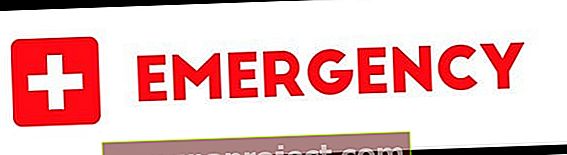
เพื่อความปลอดภัยข้อมูลตำแหน่งของ iPhone ของคุณอาจถูกใช้เมื่อคุณโทรฉุกเฉินเพื่อช่วยในการตอบสนองไม่ว่าคุณจะเปิดใช้งานบริการตำแหน่งหรือไม่ก็ตาม
เคล็ดลับสำหรับผู้อ่าน 
- เดนนิสค้นพบว่าการออกจากระบบ Apple ID ของเขาได้ผลสำหรับเขา ไปที่การตั้งค่า> Apple ID> เลื่อนลงแล้วแตะลงชื่อออก จากนั้นเปิดแผนที่และพบตำแหน่งของคุณ!